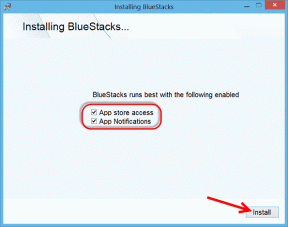다른 이모티콘으로 WhatsApp 메시지에 반응하는 방법
잡집 / / May 11, 2022
WhatsApp은 다른 소셜 미디어 앱의 새로운 기능을 계속 추가하는 널리 사용되는 메시징 플랫폼입니다. 예를 들어 다음을 추가할 수 있습니다. 이야기 WhatsApp의 Instagram처럼. 오디오를 사용하여 연락처와 원활하게 연결할 수 있습니다. 영상통화. WhatsApp 메시지를 예약할 수도 있습니다.

최근 WhatsApp은 다양한 이모티콘으로 메시지에 반응할 수 있는 새로운 기능을 도입했습니다. 이 게시물에서 다양한 플랫폼에서 이를 수행하는 방법을 보여 드리겠습니다. 작성 당시 WhatsApp은 다른 이모티콘을 교체하거나 사용할 수 있는 옵션 없이 반응 팝업에 6개의 이모티콘만 제공했습니다.
Android 및 iPhone에서 WhatsApp 채팅 반응 사용
WhatsApp 채팅 반응에 액세스하는 단계는 Android 및 iPhone에서 동일하게 유지됩니다. 방법은 다음과 같습니다.
1 단계: Android 또는 iPhone에서 WhatsApp을 엽니다.

2 단계: 채팅을 선택합니다.
3단계: 채팅이 열리면 발신자가 보낸 메시지를 길게 누릅니다.
다양한 이모티콘 옵션이 표시됩니다.
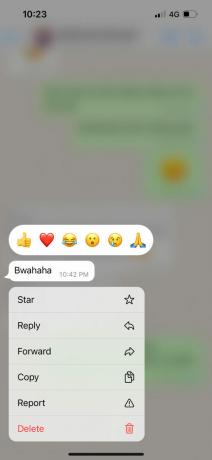
4단계: 메시지에 사용할 이모티콘을 탭합니다.
해당 메시지 아래에 이모티콘의 작은 아이콘이 표시됩니다.

이미지, 비디오 또는 음성 메모에 이모티콘 반응을 사용하려면 해당 이모티콘을 길게 눌러 이모티콘을 표시하세요.
Mac 및 Windows용 WhatsApp에서 채팅 반응 사용
채팅 반응에 액세스하는 단계는 Mac 및 Windows 앱 사용자 모두에게 동일합니다. 방법은 다음과 같습니다.
1 단계: Mac 또는 Windows 시스템에서 WhatsApp 앱을 엽니다. 반응할 채팅 및 메시지를 선택합니다.
2 단계: 메시지에 마우스를 가져가면 이모티콘 아이콘이 표시됩니다.
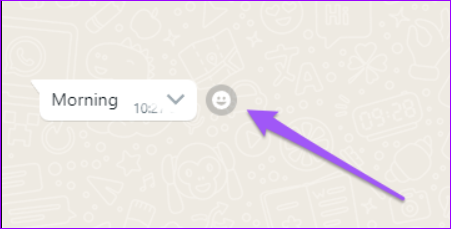
3단계: 이모티콘 아이콘을 클릭하면 채팅 반응 옵션이 표시됩니다.

4단계: 보낸 사람의 메시지에 반응하려면 원하는 이모티콘을 선택하세요.

이미지, 비디오 또는 음성 메모에 대한 반응을 공유할 수 있습니다. 다음 단계에 따라 이를 수행하는 방법은 다음과 같습니다.
1 단계: 파일에 마우스 포인터를 가져가면 오른쪽에 이모티콘 아이콘이 표시됩니다.

2 단계: 이모티콘 아이콘을 클릭하면 채팅 반응 옵션이 나타납니다.

3단계: 선택한 이모티콘을 클릭하면 메시지에 반응할 수 있습니다.
WhatsApp 웹에서 채팅 반응 사용
macOS 앱이나 Windows 앱을 설치하지 않으려면 WhatsApp Web을 사용하여 채팅 반응을 사용하면 됩니다. 이 단계를 따르세요.
1 단계: 열려 있는 web.whatsapp.com브라우저에서.

2 단계: 반응할 채팅 및 메시지를 선택합니다.
3단계: 메시지에 마우스를 가져가면 이모티콘 아이콘이 표시됩니다.

4단계: 이모티콘 아이콘을 클릭하면 채팅 반응 옵션이 표시됩니다.

5단계: 보낸 사람의 메시지에 반응하려면 원하는 이모티콘을 선택하세요.
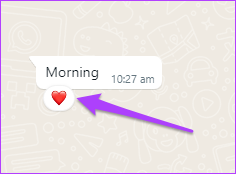
보낸 사람의 이미지, 비디오 또는 음성 메모에 반응하려면 다음 단계를 따르세요.
1 단계: 파일에 마우스 포인터를 가져가면 오른쪽에 이모티콘 아이콘이 표시됩니다.

2 단계: 이모티콘 아이콘을 클릭하면 채팅 반응 옵션이 나타납니다.

3단계: 선택한 이모티콘을 클릭하면 메시지에 반응할 수 있습니다.
이것이 다양한 이모티콘을 메시지에 대한 반응으로 사용할 수 있는 방법입니다. 여전히 기능이 표시되지 않으면 WhatsApp의 이전 빌드를 사용 중일 수 있습니다. 다양한 플랫폼에서 WhatsApp 앱 버전을 확인하고 업데이트하는 방법은 다음과 같습니다.
WhatsApp 버전 확인 및 업데이트
이 기능을 사용하려면 휴대폰 및 데스크톱 앱에서 최신 WhatsApp 빌드를 실행해야 합니다. 모바일 및 데스크톱에서 WhatsApp 버전을 확인하는 방법을 알려드리겠습니다.
Android에서 WhatsApp 버전 확인
1 단계: WhatsApp 앱을 엽니다.

2 단계: 오른쪽 상단 모서리에 있는 세 개의 점을 탭합니다.

3단계: 드롭다운 메뉴에서 설정을 선택합니다.

4단계: 도움말을 탭합니다.

5단계: 앱 정보를 탭합니다.

WhatsApp 앱 2.22.9.78 버전 이상을 사용 중인지 확인하세요.

WhatsApp에 대해 보류 중인 업데이트가 있는지 Play 스토어에서 확인할 수 있습니다.
Android용 WhatsApp 다운로드
iPhone에서 WhatsApp 버전 확인
1 단계: 왓츠앱을 엽니다.

2 단계: 오른쪽 하단의 설정 아이콘을 탭합니다.

3단계: 아래로 스크롤하여 도움말을 누릅니다.

버전 2.22.9.76을 사용 중인지 확인하십시오.
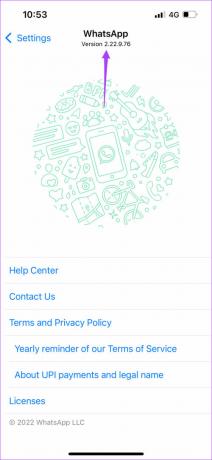
iPhone에 최신 WhatsApp 버전이 없으면 App Store에서 업데이트하십시오.
iPhone용 WhatsApp 다운로드
macOS에서 WhatsApp 버전 확인
1 단계: Mac에서 WhatsApp을 엽니다.

2 단계: Apple 로고 옆에 있는 WhatsApp 옵션을 클릭합니다.

3단계: WhatsApp 정보를 클릭합니다.

버전 2.2214.12를 사용 중인지 확인하십시오. 그렇지 않은 경우 Mac App Store로 이동하여 WhatsApp을 업데이트하세요.

Mac App Store에서 Mac용 WhatsApp 앱을 업데이트할 수 있습니다.
Mac용 WhatsApp 다운로드
Windows 앱 및 WhatsApp 웹에서 WhatsApp 버전 확인
WhatsApp Windows 앱과 WhatsApp Web의 버전 번호를 확인하는 단계는 동일합니다. 방법은 다음과 같습니다.
1 단계: WhatsApp Windows 앱을 열거나 브라우저에서 web.whatsapp.com을 엽니다.

2 단계: 더하기 아이콘 옆에 있는 세 개의 점을 탭합니다.

3단계: 설정을 클릭합니다.

4단계: 설정 메뉴에서 도움말을 클릭합니다.

Windows 앱 버전 2.2214.12를 사용 중인지 확인하세요.

그렇지 않은 경우 Windows 스토어로 이동하여 WhatsApp을 업데이트하십시오. WhatsApp 웹 사용자의 경우 버전 2.2216.7 이상인지 확인하십시오.
Windows 스토어에서 WhatsApp 다운로드
Whatsapp 채팅 반응으로 생각을 표현하세요
WhatsApp의 채팅 반응 기능을 사용하면 친구 및 가족과 더 나은 방식으로 소통할 수 있습니다. WhatsApp 그룹에서도 채팅 반응을 사용할 수 있습니다. 이것은 당신의 일상 대화에 더 많은 재미를 더할 것입니다.
2022년 5월 11일 최종 업데이트
위의 기사에는 Guiding Tech를 지원하는 제휴사 링크가 포함될 수 있습니다. 그러나 편집 무결성에는 영향을 미치지 않습니다. 내용은 편향되지 않고 정통합니다.